Wie man Standardabweichung Graph in Excel erstellen
Die Glockenkurve oder das Standardabweichungsdiagramm wird verwendet, um die Datenverteilung zu visualisieren. Excel ist ein leistungsstarkes Tool zum Erstellen von Diagrammen und Visualisieren von Daten. Es kann zum Erstellen des Glockendiagramms verwendet werden.
Die Standardabweichung gibt an, wie stark die Daten um den Mittelwert der Daten gruppiert sind. Eine niedrigere Standardabweichung zeigt an, dass die Daten weniger verteilt sind, und eine höhere Standardabweichung zeigt an, dass die Daten stärker verteilt sind.
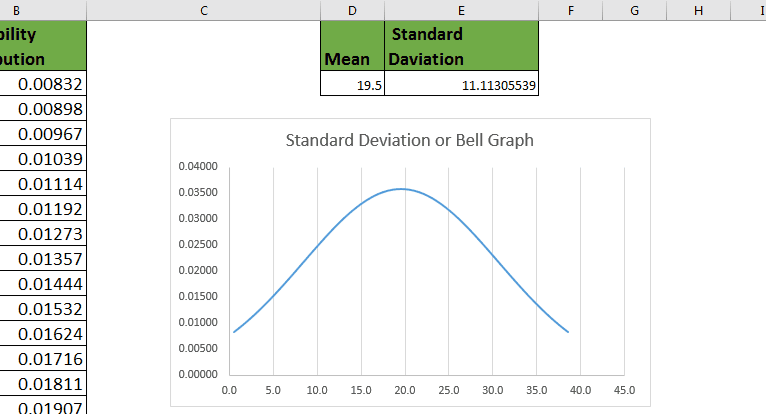
Beispiel:
Angenommen, ich habe Produktivitätsdaten meiner 77 Mitarbeiter. Um nun das Standardabweichungsdiagramm zu erstellen, benötigen wir eine Wahrscheinlichkeitsverteilung für jede Zahl in Daten. Um zu verknüpfen: / statistische Formeln, wie man die Excel-Normdist-Funktion verwendet [Wahrscheinlichkeitsverteilung in Excel berechnen], benötigen wir Mittelwert und Standardabweichung.
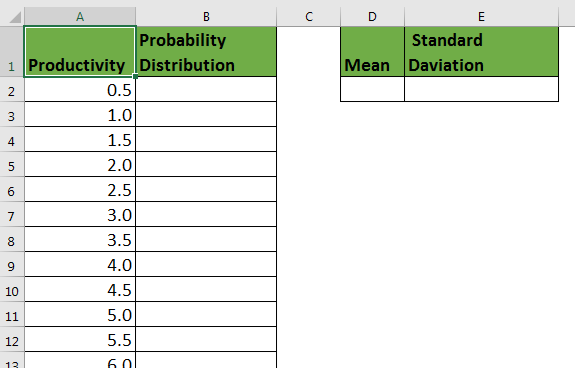
Daten für Standardabweichungsdiagramm (Grafik) vorbereiten oder Glockenkurve sagen
Um nun ein Glockendiagramm zu zeichnen oder ein Standardabweichungsdiagramm davon zu sagen, müssen wir zuerst „verknüpfen: / statistische Formeln, wie man den Mittelwert in Excel berechnet [berechnete den Mittelwert der Daten]“ und die Standardabweichung in Excel.
Verwenden Sie zur Berechnung des Mittelwerts link: / tips-durchschnitt-function-in-excel [DURCHSCHNITTLICHE Funktion].
=AVERAGE(A2:A78)
Verwenden Sie STDEV.P
=STDEV.P(A2:A78)
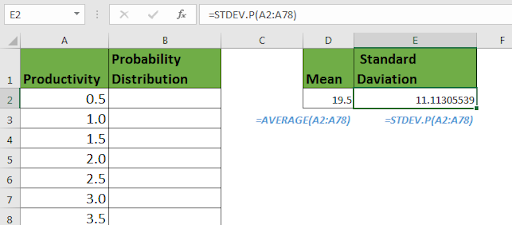
, um die Standardabweichung der gesamten Population zu berechnen Da wir nun Mittelwert und Standardabweichung haben, können wir die Normalverteilung berechnen.
Verwenden Sie die Funktion NORM.DIST.
=NORM.DIST(A2,$D$2,$E$2,0)
Kopieren Sie diese Formel in die Zellen.
Da wir die Wahrscheinlichkeitsverteilung jedes Mitarbeiters berechnen müssen, geben wir die absolute Referenz von A2 an und sperren MEAN und STANDARD DEVIATION.
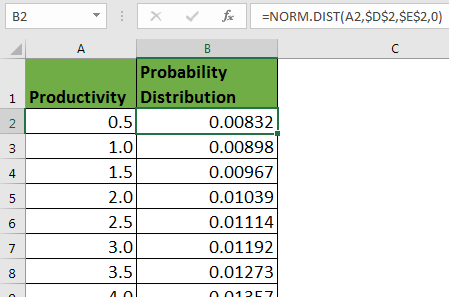
Standardabweichungsdiagramm in Excel zeichnen
Da wir nun alle Zutaten für die Erstellung unserer Abweichungskurve haben, werden wir Excel-Diagramme verwenden, um die Glockenkurve zu erhalten.
Befolgen Sie diese Schritte:
-
Stellen Sie sicher, dass die Daten aufsteigend sortiert sind.
-
Wählen Sie alle Daten, Produktivität und Wahrscheinlichkeitsverteilung.
-
Gehen Sie zu Einfügen→ Diagramme → Streudiagramme → Streudiagramm mit glatten Linien.
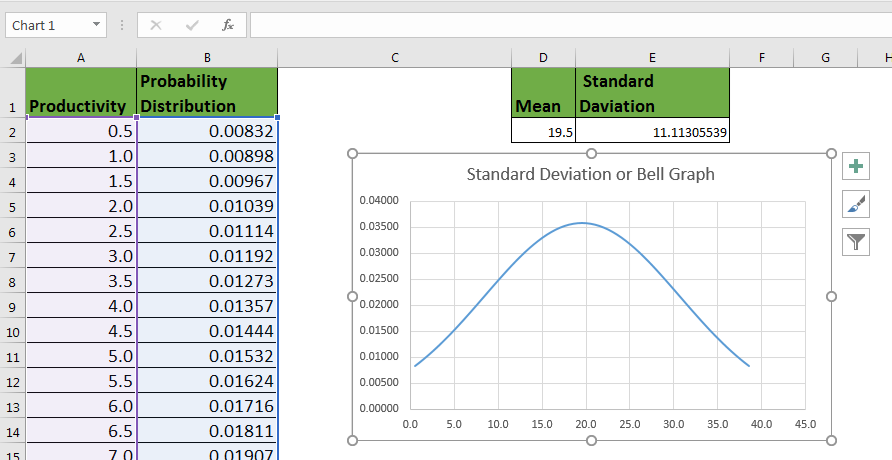
Da wir eine große Standardabweichung haben, ist die Standardabweichung breiter. Wenn wir die Standardabweichung verringern, ist die Glockenkurve eher zum Mittelwert der Daten geneigt. Sie können sehen, dass die Kurve schlanker wird, wenn wir die Standardabweichung reduzieren.
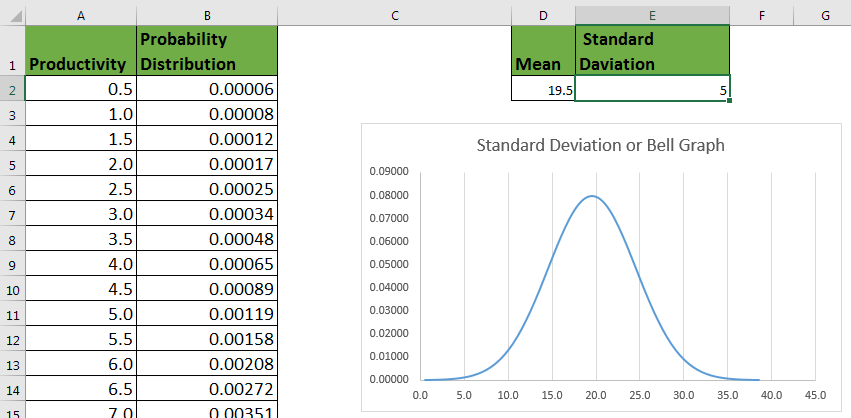
Also ja Leute, mit dieser Methode können Sie ganz einfach eine Glockenkurve oder ein Diagramm / Diagramm mit Standardabweichung in Excel erstellen. Die Standardabweichungskurve ist schlank, wenn SD niedrig ist. Ein höherer Standardabweichungswert führt zu einer breiteren Glockenkurve.
Verwandte Daten:
link: / static-formulas-excel-stdev-function [Verwendung der STDEV-Funktion in Excel]
link: / static-formulas-how-to-use-excel-stdev-p-function [Verwendung der STDEV.P-Funktion in Excel]
link: / tips-regression-data-analyse-tool [Regressionsanalyse in Excel]
link: / static-formulas-excel-mode-function [Berechnen der MODE-Funktion in Excel]
link: / excel-array-formeln-neue-durchschnittliche-funktionen-in-excel-2007 [Berechnen des Mittelwerts in Excel]
Beliebte Artikel
link: / Tastatur-Formel-Verknüpfungen-50-Excel-Verknüpfungen-zur-Steigerung-Ihrer-Produktivität [50 Excel-Verknüpfung zur Steigerung Ihrer Produktivität]: Schneller bei Ihrer Aufgabe. Mit diesen 50 Verknüpfungen können Sie noch schneller in Excel arbeiten.
link: / formeln-und-funktionen-einführung-der-vlookup-funktion [Verwendung der VLOOKUP-Funktion in Excel]: Dies ist eine der am häufigsten verwendeten und beliebtesten Funktionen von Excel, die zum Nachschlagen von Werten aus verschiedenen Bereichen verwendet wird und Blätter.
link: / tips-countif-in-microsoft-excel [Verwendung der COUNTIF-Funktion in Excel]: Zählen Sie Werte mit Bedingungen, die diese erstaunliche Funktion verwenden. Sie müssen Ihre Daten nicht filtern, um bestimmte Werte zu zählen. Die Countif-Funktion ist wichtig, um Ihr Dashboard vorzubereiten.
link: / excel-formel-und-funktion-excel-sumif-funktion [Verwendung der SUMIF-Funktion in Excel]: Dies ist eine weitere wichtige Dashboard-Funktion. Auf diese Weise können Sie Werte unter bestimmten Bedingungen zusammenfassen.